Chromecast mit wlan verbinden: Vollständige Anleitung
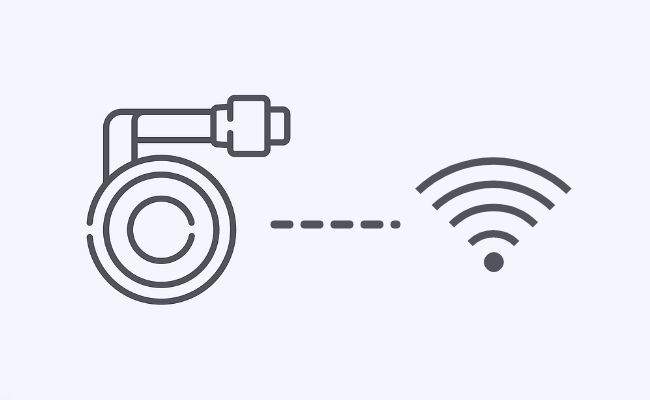
Vielleicht haben Sie sich entschlossen, Ihren normalen Fernseher in einen Smart-TV umzuwandeln. Chromecast ist eine der besten Optionen, um verschiedene Plattformen zu nutzen, auf die Sie mit einem normalen Fernseher nicht zugreifen können.
Aber machen Sie sich keinen Kopf, Chromecast mit WLAN zu verbinden ist ganz einfach. In diesem Artikel beschäftigen wir uns damit, wie man Chromecast mit WLAN verbindet – mit schnellen und einfachen Schritten. In der Zwischenzeit werden wir auch einige andere häufige Probleme besprechen, mit denen ein neuer Anwender zu tun haben könnte.
Was ist Chromecast?
Chromecast ist ein bekanntes Media-Streaming-Gerät, mit dem Sie Ihren einfachen Fernseher in ein Smart-TV verwandeln können. Es sorgt für Unterhaltung, indem es eine Vielzahl von Anwendungen wie Netflix, YouTube und andere ähnliche Apps von Ihrem Handy oder Tablet übertragen kann. Sie haben einen Nutzen davon, indem Sie auf die Inhalte Ihres Handys auf einem größeren Display zugreifen, um Spiele, Filme und Musik zu genießen, als wären Sie im Kino.
Chromecast nutzt ein WLAN-Netzwerk, um sich mit Ihrem Mobiltelefon zu verbinden, aber es sollte auf Ihrem Handy und Chromecast dasselbe sein. Die Google Home App wird als Bindeglied zwischen Ihrem Smartphone und Chromecast fungieren. Sie verwendet ein HDMI-Kabel, um Medien auf den Bildschirm Ihres Handys zu streamen.
Hinweis: Wenn Sie eine Überwachungskamera wünschen, die mit Ihrem Google Smart Home kompatibel ist, ist die Reolink Altas PT Ultra eine gute Wahl!
Brancheführende 4K kontinuierlich aufzeichnende Akku-Überwachungskamera
4K UHD kontinuierliches Aufzeichnen; ColorX Nachtsicht; Schwenk & Neigung; Auto-Tracking; Alle Aufnahmen lokal gespeichert.
So kann man Chromecast mit neuem WLAN verbinden
Um Chromecast mit WLAN zu verbinden, müssen einige wichtige Überlegungen angestellt werden, die ein Anwender zuvor eingerichtet haben muss. Stellen Sie sicher, dass Sie über eine stabile WLAN-Verbindung und ein aktualisiertes Smartphone verfügen, vorzugsweise mit einer höheren Android- oder iOS-Version. Für die Anzeige muss ein HDMI-Kabel mit Ihrem Chromecast an Ihren Fernseher angeschlossen werden. Schließen Sie Ihren Chromecast an und befolgen Sie die Schritte zur Einrichtung.
- Laden Sie die Google Home-App auf Ihr Handy herunter und installieren Sie sie.
- Melden Sie sich mit Ihrem Google-Konto an oder erstellen Sie ein neues.
- Tippen Sie unten auf die Option „Geräte“ und klicken Sie in der Mitte auf „+ Gerät hinzufügen“.
- Wählen Sie „Google Nest“ oder „Partnergerät“ aus und warten Sie, bis nach dem Chromecast in der Nähe gesucht wird.
- Erfüllen Sie alle erforderlichen Anforderungen und die Einrichtung ist erfolgreich abgeschlossen.
So kann man das WLAN auf Chromecast ändern
Es ist notwendig, das Netzwerk auf Chromecast zu ändern, wenn Sie kürzlich einen neuen WLAN-Dienst oder einen anderen mit 5G-Konnektivität installiert haben. Chromecast unterstützt zur Zeit nicht mehrere WLAN-Netzwerke. Stellen Sie sicher, dass Sie Ihr Handy mit demselben Netzwerk verbunden haben, das Sie auf Chromecast einrichten möchten.
- Starten Sie die Google Home-App und wählen Sie Ihr Chromecast-Gerät aus, indem Sie darauf tippen und es einige Sekunden lang gedrückt halten.
- Tippen Sie auf das Zahnradsymbol, um die Geräteeinstellungen aufzurufen.
- Tippen Sie auf WLAN und wählen Sie im Menü die Option „Dieses Netzwerk vergessen“.
- Sie werden zur Startseite weitergeleitet. Befolgen Sie die Schritte im vorherigen Teil, um Chromecast mit einem neuen WLAN zu verbinden.
Wie verbindet man Chromecast ohne Fernbedienung mit einem neuen WLAN?
Sie können Chromecast mit einem neuen WLAN verbinden, ohne die Komplexität der App zu berücksichtigen. Um ein neues WLAN zu verbinden, sollten Sie Chromecast auf die Werkseinstellungen zurücksetzen und eine erneute Einrichtung durchführen, um mit einem neuen Netzwerk zu beginnen. Schauen wir uns an, wie Sie dies manuell tun können.
- Lokalisieren Sie die Reset-Taste auf Ihrem Chromecast. Sie befindet sich normalerweise neben dem Netzteil und ist klein.
- Halten Sie die Reset-Taste bis zu 20 Sekunden lang gedrückt. Zunächst blinkt sie orange und wechselt nach einigen Sekunden die Farbe zu durchgehend weiß. Lassen Sie die Taste los, sobald die weiße LED leuchtet, und Chromecast wird automatisch neu gestartet.
- Ihr Chromecast wird erfolgreich auf die Werkseinstellungen zurückgesetzt. Sie müssen die zuvor beschriebenen Schritte befolgen, um das Gerät für ein neues WLAN neu einzurichten.
So kann man Chromecast ohne WLAN verbinden
Es gibt mehrere Möglichkeiten, Chromecast ohne ein WLAN-Netzwerk zu verbinden. Zu den bekanntesten gehören der Gastmodus und persönliche Hotspots, aber diese erfordern immer ein WLAN-Netzwerk, um entweder Ihr Handy oder Chromecast mit Drittanbieter-Methoden zu verbinden. In diesem Fall, werden wir ein Ethernet-Kabel verwenden, um Chromecast ohne WLAN zu verbinden.
- Holen Sie sich einen geeigneten Ethernet-Adapter für Ihren Chromecast.
- Schließen Sie das Netzkabel von Chromecast an den Adapter und das HDMI-Kabel an den Fernseher an.
- Schließen Sie das Ethernetkabel an den Ethernet-Adapteranschluss von Chromecast an.
- Stellen Sie sicher, dass Ihr Internet-Router angeschlossen ist und die Internetverbindung anzeigt. Schließen Sie schließlich den Chromecast-Adapter an die Steckdose an und übertragen Sie die Medien direkt von Ihrem Handy aus.
Häufig gestellte Fragen
1. Warum verbindet sich Chromecast nicht mit dem WLAN?
Es kann mehrere Gründe geben, die Chromecast daran hindern, eine WLAN-Verbindung herzustellen. Die wichtigsten Gründe sind:
- Sie haben eine langsame Internetverbindung oder mehrere WLAN-Verstärker.
- Ihre Android-Version ist möglicherweise veraltet und unterstützt Chromecast nicht.
- Bitte stellen Sie sicher, dass Chromecast ordnungsgemäß funktioniert und richtig angeschlossen ist.
- Eine veraltete Version der Google Home App kann ebenfalls die WLAN-Verbindung einschränken.
- Schwache WLAN-Signale oder die Eingabe falscher Anmeldedaten könnten ein Hauptgrund sein.
2. Wie reaktiviere ich meinen Chromecast?
Möglicherweise wollen Sie Chromecast an jemand anderen verkaufen oder möchten es aufgrund einiger Fehler zurücksetzen. Sie können Chromecast durch Zurücksetzen auf die Werkseinstellungen reaktivieren. In der Nähe des Stromanschlusses befindet sich eine kleine Taste zum Zurücksetzen auf die Werkseinstellungen. Halten Sie sie einige Sekunden lang gedrückt, bis ein weißes Licht aufleuchtet. Jetzt kann das Gerät neu eingerichtet werden.
Fazit
Chromecast ist eins der besten und benutzerfreundlichsten Geräte, das nur wenige Schritte zur Verbindung benötigt. Sie können es über Ihre Android- und iOS-Handys und -Tablets verbinden, indem Sie einfach die Schritte befolgen, die wir in diesem Artikel besprochen haben. Wir haben auch eine vollständige Anleitung zum Ändern Ihrer WLAN-Verbindung und zum Zurücksetzen Ihres Chromecasts besprochen. Sobald die Verbindung hergestellt ist, können Sie Ihre Lieblingssendungen, Spiele und Filme genießen.
Suche
Neueste Updates abonnieren
Sicherheit News & Angebote nicht verpassen

